
Facebook račun Business Manager je zmožnost kombiniranja več delujočih oglasnih strani, izboljšan nadzor nad kampanjami in funkcija združevanja zaposlenih iz različnih profilov za delo na skupnem projektu. Orodje je na voljo popolnoma brezplačno in je nujno za vse tiste, ki resnično načrtujejo poslovanje prek platforme za socialno mreženje. Oglejmo si hiter način ustvarjanja računa v Business Managerju na podprtih platformah.
1. možnost: različica za osebni računalnik
Upravljanje več strani in oglaševalskih akcij z računom Business Manager bo trajalo manj časa, kot če bi to storili ločeno. Poleg očitnih prednosti orodje omogoča tudi dodajanje in urejanje več slikovnih pik, promocijo tujih projektov za naročila, plačilo za vsako akcijo z ločeno bančno kartico itd.
Navodila za ustvarjanje računa Business Manager so zelo preprosta, celoten postopek pa traja le nekaj minut. Upoštevati je treba le to, da boste ob registraciji potrebovali podatke o podjetju.
- Po kliku na zgornjo povezavo se odpre glavna stran Business Managerja. V zgornjem desnem kotu kliknite gumb "Ustvari račun".
- Odprlo se bo majhno okno, v katerega morate vnesti svoje osebne podatke. Najprej se vpiše ime podjetja ali računa. Prikazan bo na družbenem omrežju, zato se mora ujemati s pravim. Uporabljate lahko samo latinske črke brez simbolov. Nato je vaše ime in e-poštni naslov podjetja. Slednje bodo v prihodnosti nenehno uporabljali, zato navedite tisto, do katere imate vedno dostop.
- Kliknite "Naprej".
- Izpolniti je treba podatke o podjetju. Poleg standardnih podatkov (naslov, mesto, država, telefonska številka itd.) Morate navesti tudi URL spletnega mesta. Če jih ob registraciji ni, lahko dodate povezavo do svojega Facebook računa.
- Zadnja točka je "Dodelitev računa podjetja"... Tukaj morate navesti glavni namen, torej za kaj je račun ustvarjen - promocija vaše blagovne znamke, storitev ali zagotavljanje storitev drugim organizacijam. Vmesnik in razpoložljive možnosti se razlikujejo glede na izbrani element. Po vnosu zahtevanih podatkov kliknite "Pošlji".
- Vaš račun podjetja je bil ustvarjen. Ostane še potrditev navedenega e-poštnega naslova.
- Odprite e-pošto podjetja Business Manager Facebook in poiščite gumb "Potrdi".
- Po končanih korakih boste preusmerjeni na domačo stran Business Manager. Račun je pripravljen za uporabo.
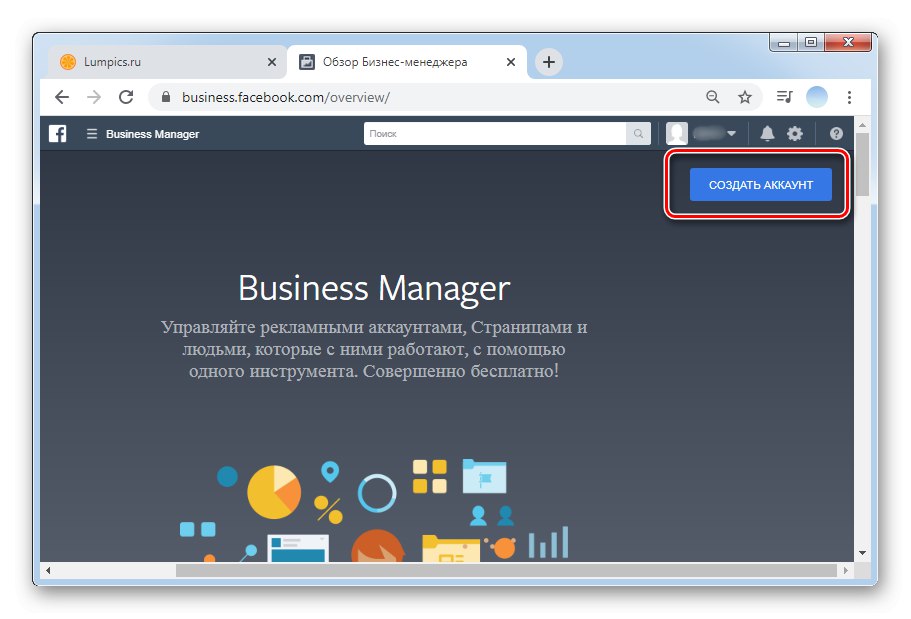
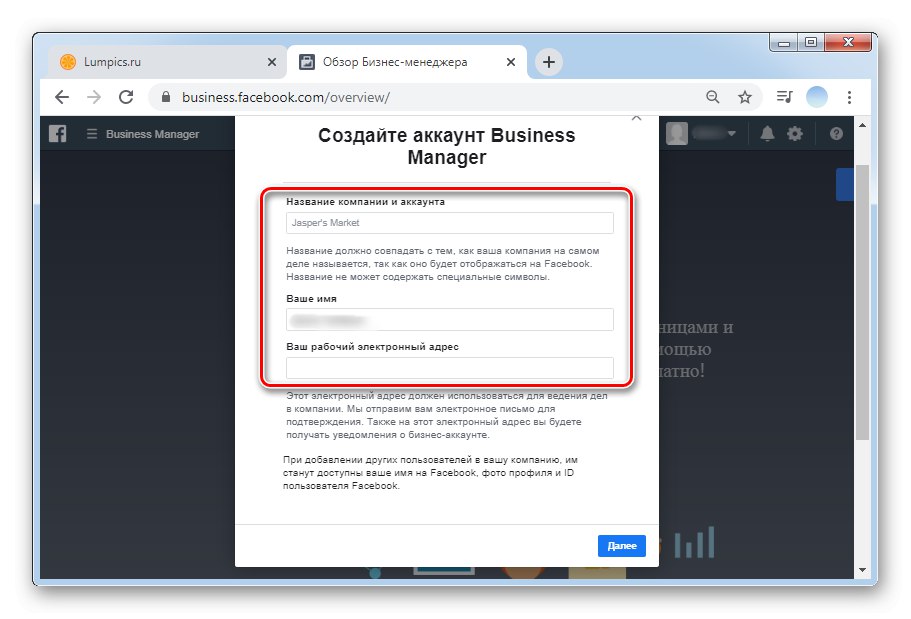
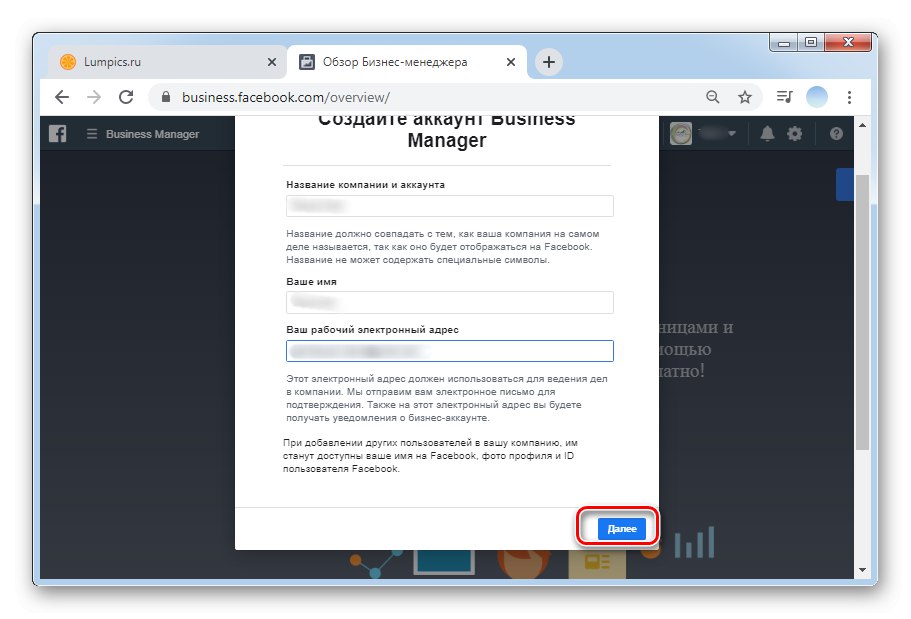
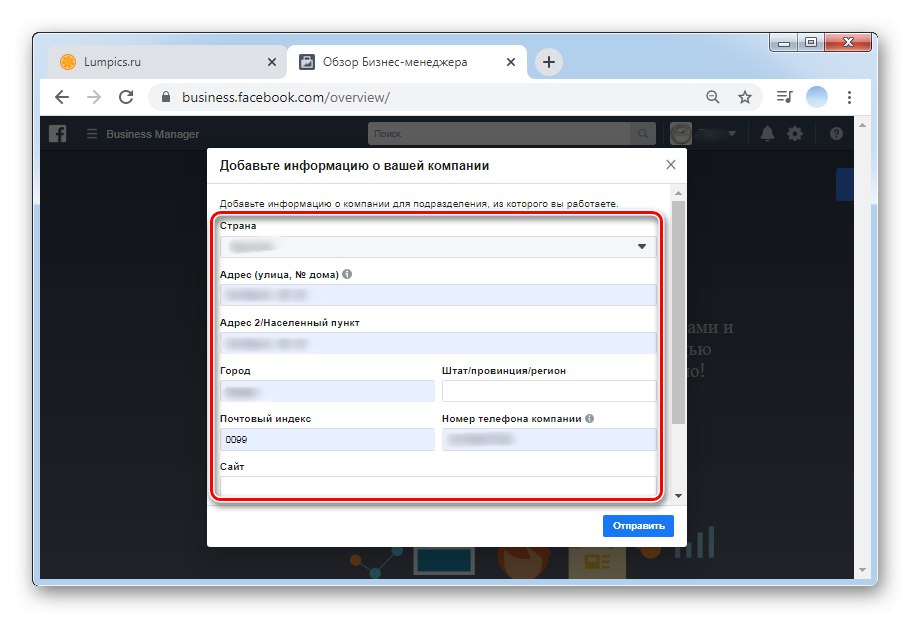
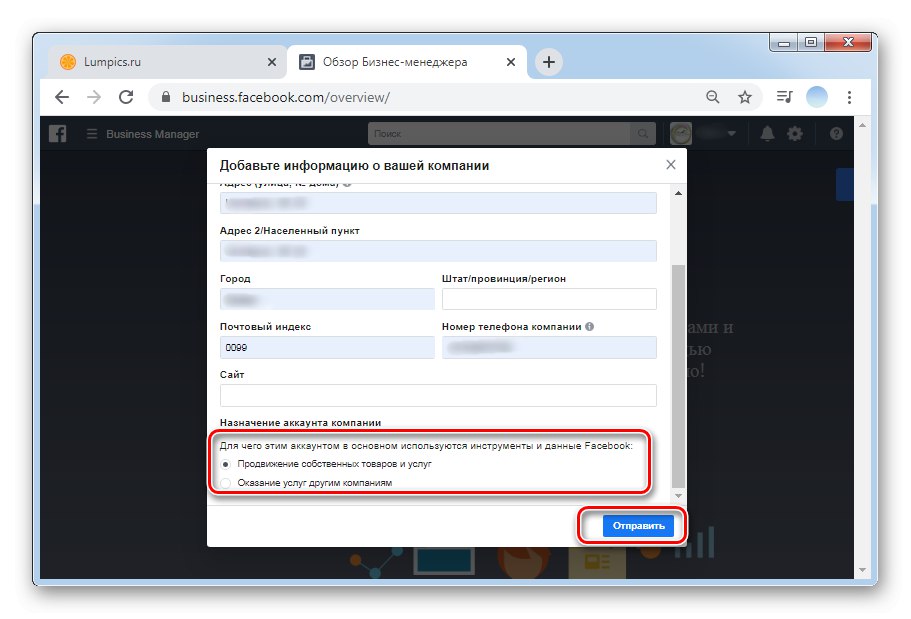
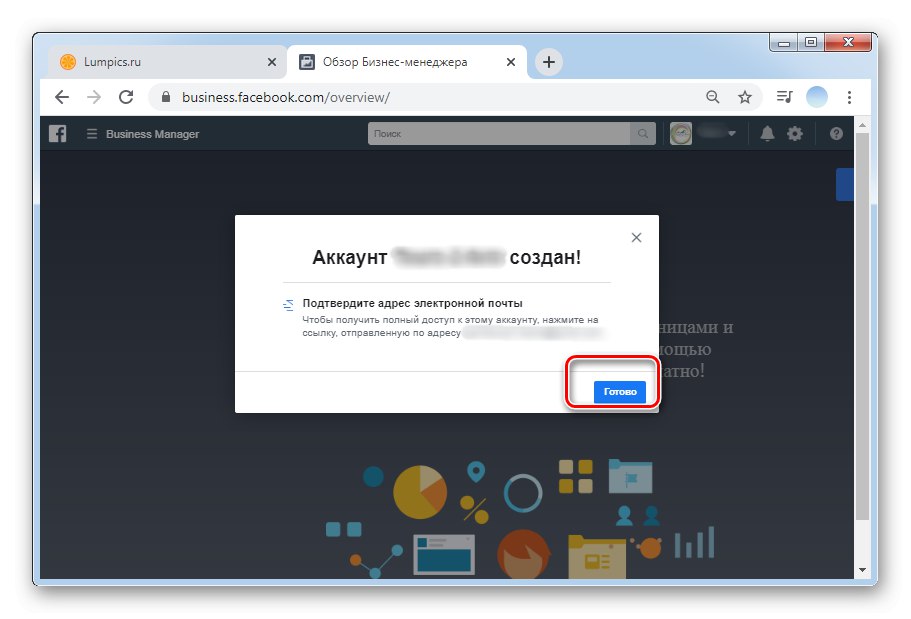
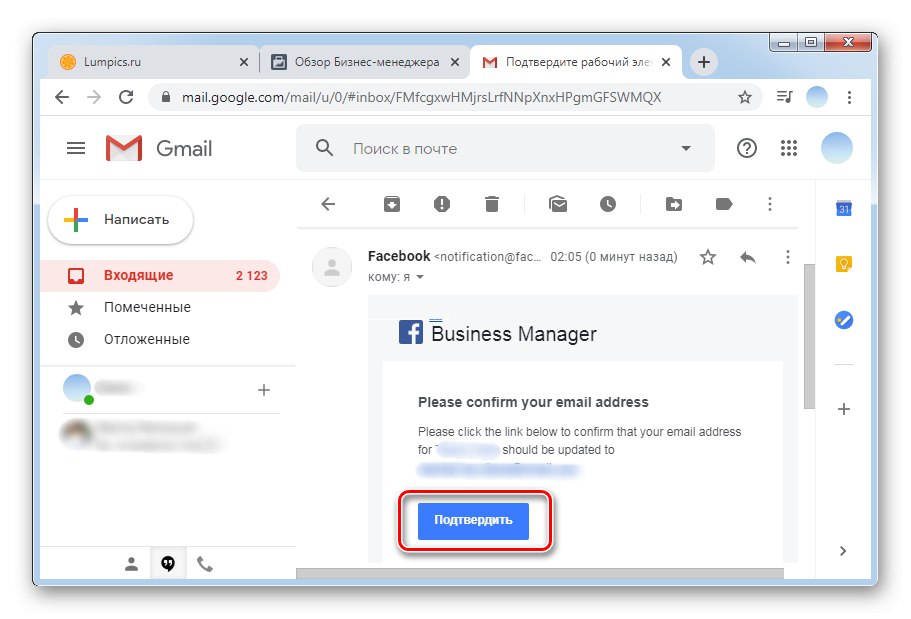
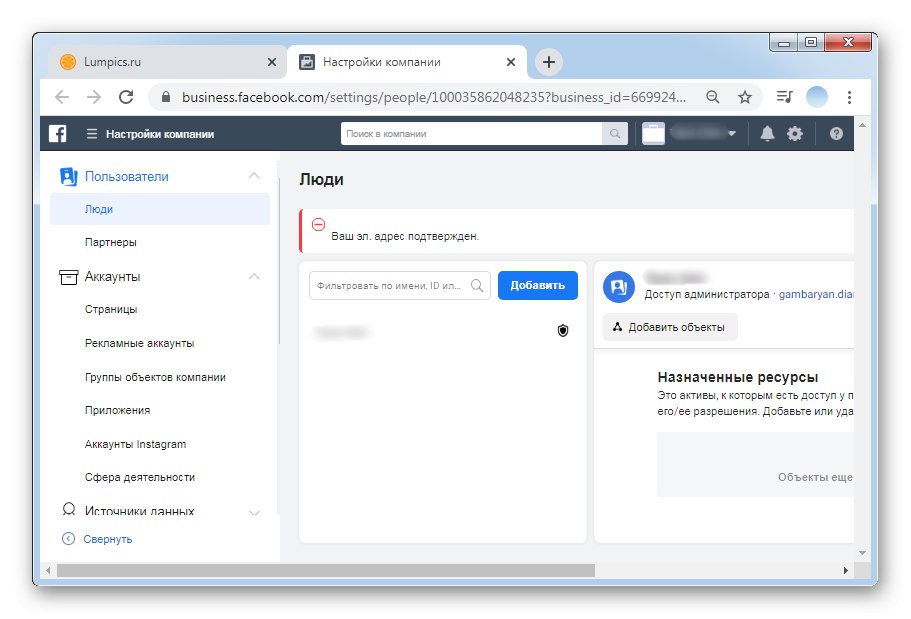
2. možnost: Mobilni brskalnik
Za razliko od skoraj vseh drugih orodij s Facebooka je Business Manager prilagojen izključno brskalnikom. Danes nima ločene aplikacije, toda v primeru, ko ni dostopa do osebnega ali prenosnega računalnika, lahko račun ustvarite prek mobilnega spletnega brskalnika, po možnosti standardnega za operacijski sistem. Spodnja navodila so primerna za iOS in Android.
- V mobilnem brskalniku sledite zgornji povezavi do Business Manager. Sistem je samodejno avtoriziran v računu družbenega omrežja, ki je odprt v aplikaciji Facebook. Če se to ne zgodi, boste morali sami vnesti svoje uporabniško ime in geslo. Stran Business Manager ni prilagojena za zaslone pametnih telefonov, če pa želite ustvariti račun, kliknite modri gumb v zgornjem desnem kotu "Ustvari račun".
- Nato vnesite ime strani ali podjetja, ime lastnika in e-poštni naslov. Dotaknite se "Naprej".
- V naslednje okno vnesite naslov organizacije, spletno mesto in telefonsko številko za stik ter izberite namen ustvarjanja računa. Če deluje z vašo blagovno znamko ali izdelkom, kliknite prvo vrstico. Če je to zagotavljanje storitev tretjim podjetjem - na drugem. Nato tapnite "Pošlji".
- Odprite e-pošto in potrdite dejanje s klikom na ustrezen gumb.
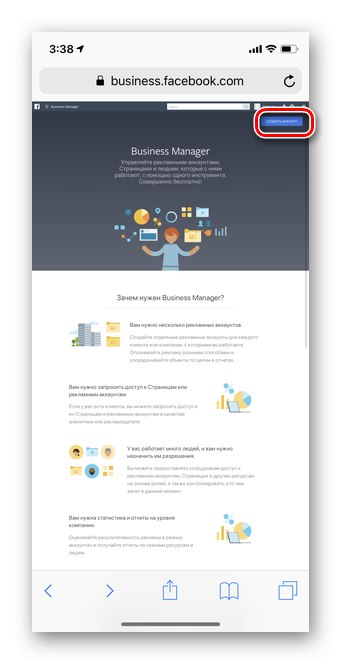
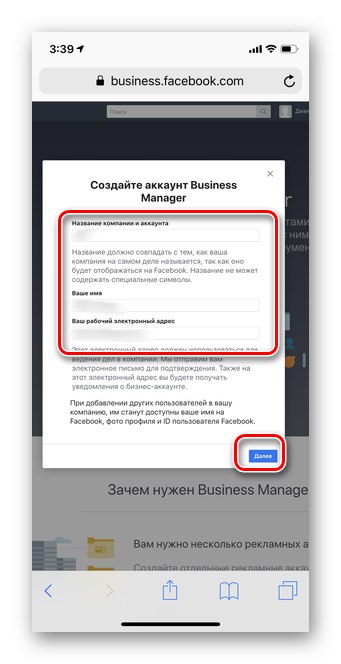
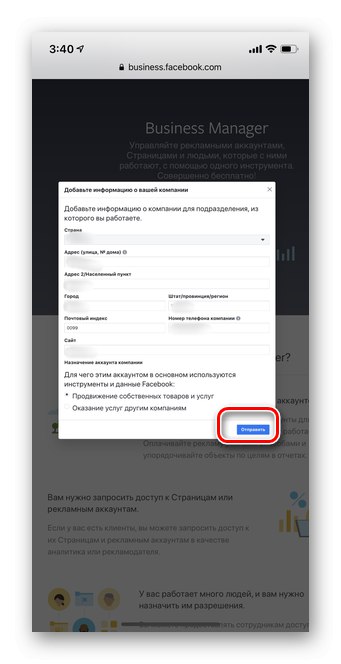
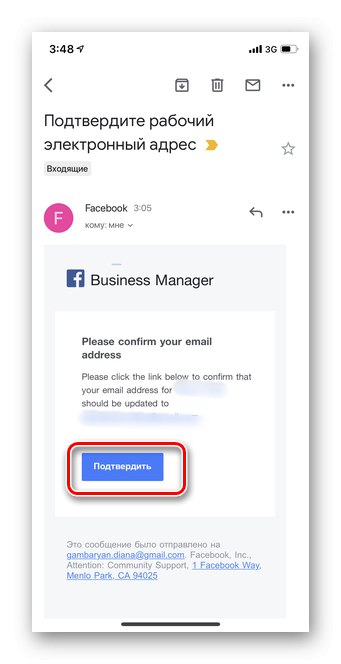
Pomembno je upoštevati, da nastavitev računa Business Manager, dodajanje in urejanje možnosti itd.iz mobilne naprave lahko izjemno neprijetno. Za te namene je priporočljivo uporabiti celotno različico spletnega mesta v brskalniku na osebnem ali prenosnem računalniku.
Če nameravate delati z eno ali dvema poslovnima stranma, bo bolj priročno ustvariti Facebook oglaševalski račun. Najverjetneje bodo možnosti, predstavljene v oglaševalski pisarni, več kot dovolj za te namene. Kako to storite, lahko izveste v ločenem članku na naši spletni strani.
Več podrobnosti: Kako ustvariti račun za Facebook oglase
Ne pozabite, da ko dodate več oseb v Business Manager, jim omogočite tudi dostop do osebnih podatkov. Priporočamo, da združite samo zaupanja vredne zaposlene.